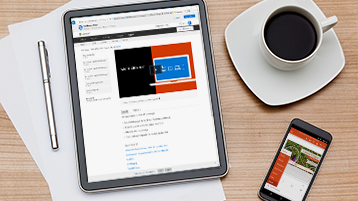Norėdami suburti savo komandą ir įtraukti į „Microsoft Teams“ sukurkite naują komandą ir įtraukite į ją žmones ir kanalus.
Komandos kūrimas
-
Pasirinkite Prisijungti arba kurti komandą.
Čia galite sukurti savo komandą arba atrasti esamas.
-
Pasirinkite Kurti komandą, kad sukurtumėte naują komandą.
-
Suteikite komandai pavadinimą ir, jei norite, įtraukite trumpą aprašą.
-
Pagal numatytuosius nustatymus jūsų komanda yra Privati, vadinasi į komandą turite įtraukti norimus žmones ar grupes.
Pasirinkite Vieša, jei norite, kad bet kuris organizacijos darbuotojas galėtų rasti komandą ir prie jos prisijungti.
-
Įtraukite narių.
Galite įtraukti žmonių, grupių ar net ištisų kontaktinių grupių.
Jei reikia įtraukti organizacijai nepriklausančių žmonių, pakvieskite juos kaip svečius naudodami jų el. pašto adresus. Taip pat įtraukite draugišką jų rodomą vardą.
Patarimas: Rekomenduojama, kad grupės ir komandos turėtų bent du asmenis, paskirtus kaip savininkus.
-
Kai baigsite įtraukti narius, pasirinkite Įtraukti, tada Uždaryti.
Kanalo kūrimas
Pagal numatytuosius nustatymus kiekviena komanda gauna Bendrą kanalą, kuris puikiai tinka naudoti skelbimams ir informacijai, skirtiems visos komandos reikmėms. Norėdami įtraukti daugiau
-
Šalia komandos pavadinimo pasirinkite

-
Pasirinkite Įtraukti kanalą.
-
Įveskite kanalo pavadinimą ir aprašą.
Galite sukurti kanalą tam tikra tema, pagal projektą, skyriaus pavadinimą ar bet ką, kas jums patinka.
-
Pasirinkite Automatiškai mėgstamu padaromas šis kanalas visai komandai, jei norite, kad šis kanalas būtų automatiškai matomas visiems kanalo sąrašo nariams.
-
Pasirinkite Įtraukti.
Komandos tinkinimas ir valdymas
-
Šalia komandos pavadinimo pasirinkite

-
Pasirinkite valdyti komandą , kad rastumėte komandos narius, kanalus, parametrusir taikomąsias programas vienoje vietoje.
-
Pasirinkite Parametrai > Komandos nuotrauka ir įtraukite komandos nuotrauką, kad suteiktumėte komandai truputį individualumo.
Jei atlikote šiuos veiksmus, jūsų įmonė veikia "Office 365". Štai keletas idėjų, ką daryti toliau!
Visų mokymų, kaip perjungti iš "G Suite" į "Office 365", peržiūra